O Windows √© um dos melhores sistemas operacionais que existem, pois oferece milhares de fun√ß√Ķes ou ferramentas que d√£o conforto aos seus usu√°rios, no entanto, n√£o √© isento de erros fatais. Com aquilo em mente, hoje voc√™ vai aprender a consertar um, respondendo √† pergunta Como corrigir o erro ausente no arquivo msvcr100.dll?
E é isso, todo mundo já teve um erro do Windows (como o erro de tela azul 0xc0000001) que virou o mundo de cabeça para baixo. Isso ocorre porque acredita-se que a maioria dos erros é fatal, o que é uma grande mentira, como você verá quando você resolverá facilmente o próximo erro.
Como corrigir erro de falta de arquivo msvcr100.dll?
Antes que voc√™ possa corrigir o erro do arquivo msvcr100.dll ausente, voc√™ precisa saber por que o erro ocorre, para que voc√™ tenha algum contexto sobre a situa√ß√£o. O motivo √© muito simples, as bibliotecas gr√°ficas no n√ļcleo do seu sistema est√£o faltando, que faz com que o erro apare√ßa ao tentar abrir um programa.
√Č por isso que a maneira de corrigir esse erro √© baixar essas bibliotecas felizes ou arquivos DLL. Existem v√°rias maneiras de fazer isso, mas o mais simples e recomendado pelo Windows √© baixar as Bibliotecas Visuais C++ para Visual Studios.
Isso √© feito da seguinte forma: v√° para a loja oficial da Microsoft e pesquise ¬ęBibliotecas Visual C++¬Ľ, quando encontrar os resultados, baixe o programa que corresponde ao sistema que voc√™ est√° usando (pode ser de 32 ou 64 bits).

Depois de t√™-lo em seu computador, execute-o como qualquer outro programa e aguarde o download de todas as bibliotecas. Ao final do processo, reinicie seu computador para que as altera√ß√Ķes sejam configuradas e pronto.
Agora você deve poder abrir o aplicativo ou arquivo que não o deixou antes, pois deve ter todas as bibliotecas visuais necessárias. Deve-se notar que este processo não funciona apenas no Windows 10, também em 7.8, etc.
No caso remoto de você não atingir seu objetivo através deste programa, será necessário prosseguir com a instalação manual dos arquivos DLL necessários.
Download manual e instalação do arquivo em questão
Com o acima, deve ter ficado claro como corrigir o arquivo de erro msvcr100.dll ausente, no entanto, se não funcionar para você, ainda há algo que você pode fazer para corrigir esse erro, indicando que manca um arquivo DLL, ou seja, baixe-o manualmente.
O primeiro passo desta solução é pesquisar no navegador o nome do arquivo, uma vez encontrado em uma página (que seja confiável), prosseguir com o download. Quando você tem, você tem que descompacte o arquivo ZIP que vem.
Em seguida, basta acessar o programa que n√£o abre e clicar com o bot√£o direito do mouse nele e, no menu suspenso que aparecer√°, clicar na op√ß√£o ¬Ľ V√° para a pasta que cont√©m ¬Ľ, e dentro dele cole o arquivo extra√≠do do ZIP.
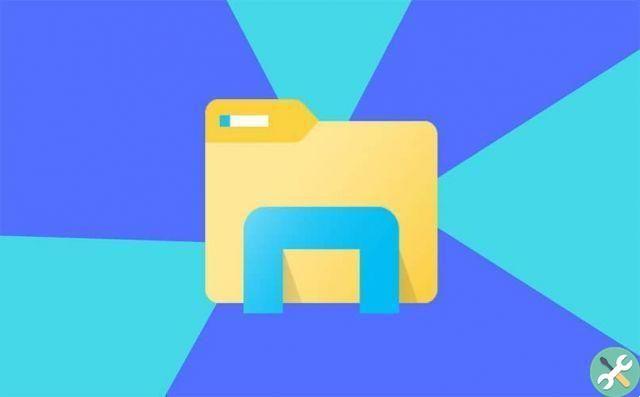
Finalmente, você tem que anda em C: Windows System32 e cole o arquivo DLL também, pois isso fará com que seu PC o reconheça e não envie outros erros semelhantes.
E voila, com isso você terá sido capaz de corrigir o erro que falta no arquivo msvcr100.dll, então você não tem mais nada a fazer aqui agora, vá para o seu PC (se você tiver sumido) e corrija este erro fatal.
Mas antes de ir, lembre-se que em desta forma, existem muitos outros erros que o Windows pode lançar a qualquer momento, um fato para o qual vale a pena começar a procurar como corrigi-los antes de estar preparado. Como recomendação você deve procurar: Como corrigir winhttp.dll não foi encontrado erro ?, ou algo no mesmo estilo para servir de guia.


























